Mountain Duck
概述
Mountain Duck 是 Windows 平台上用于挂载访问对象存储的第三方客户端软件。目前也支持 MAC 平台。
QingStor 对象存储推荐用户使用 Mountain Duck 来挂载由 QingStor 对象存储为其提供的无限容量的在线文件存储空间,从而节省本地磁盘空间。用户通过 Mountain Duck 可以像操作本地磁盘(例如 C 盘、D 盘等)一样方便、快捷地访问或存取 QingStor 对象存储 Bucket 中的各种类型文件。
目前支持以下平台:
- Windows 7、Windows 8、Windows 10 的 32/64 位平台。
- MAC OS 10.12 及以后版本。
安装
用户可下载 Mountain Duck 安装包,解压缩后直接运行安装即可完成。
使用
通过 Mountain Duck 成功挂载 QingStor 对象存储中的 Bucket 后,用户即可像操作本地磁盘一样对 QingStor 对象存储 Bucket 中的文件进行读写、存取等操作,同时可通过托盘菜单对缓存设置、版本更新、帐户信息等进行查看或操作。
Windows 平台
详细操作步骤如下:
- 点击 Mountain Duck – > 新建链接,如下图所示:
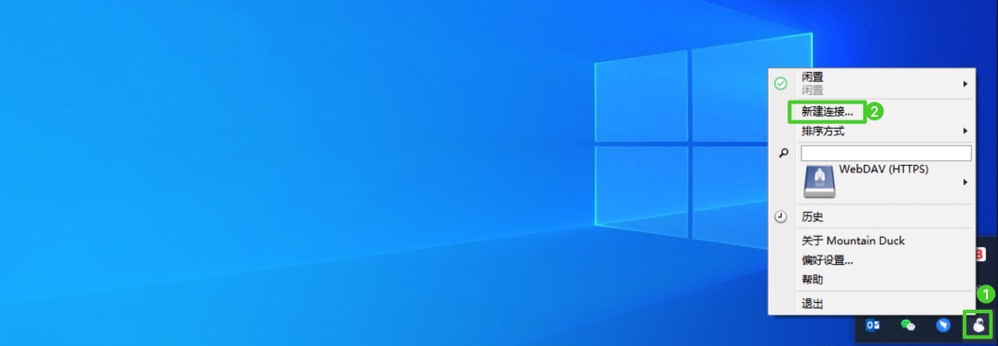
- 弹出新建链接对话框,根据提示信息输入相关字段,点击 连接 即可:
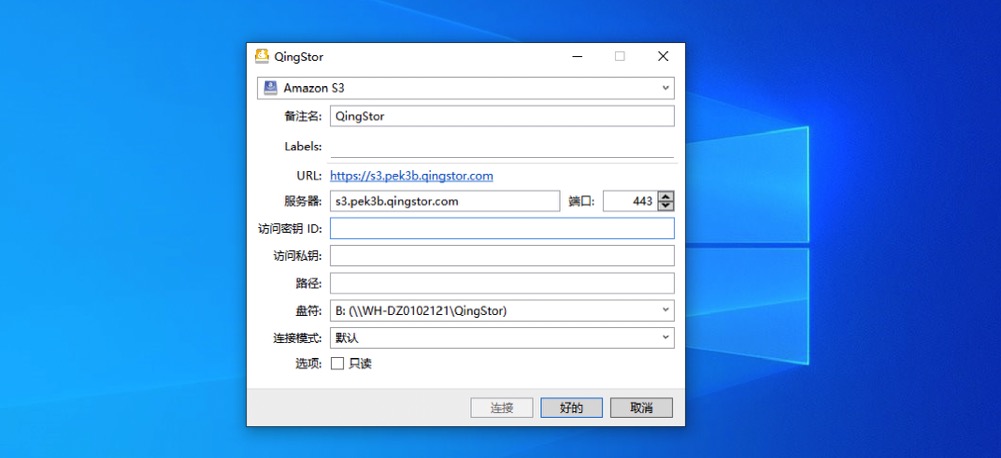
说明:
- 协议下拉框里,选择
Amazon S3,如上图所示。 服务器名,填写 QingStor 对象存储的域名,格式为:s3.<zone_id>.qingstor.com。其中zone_id须根据实际情况进行修改。公有云环境,可参考 公有云开放区域。访问密钥 ID与访问私钥,即 AK/SK 须根据实际情况进行填写。具体可参考获取 Access Key。盘符即 QingStor 对象存储 Bucket 成功挂载至本地后的磁盘盘符。
- 成功挂载后,本地可直接查看 QingStor 对象存储的 Bucket,如下图所示:
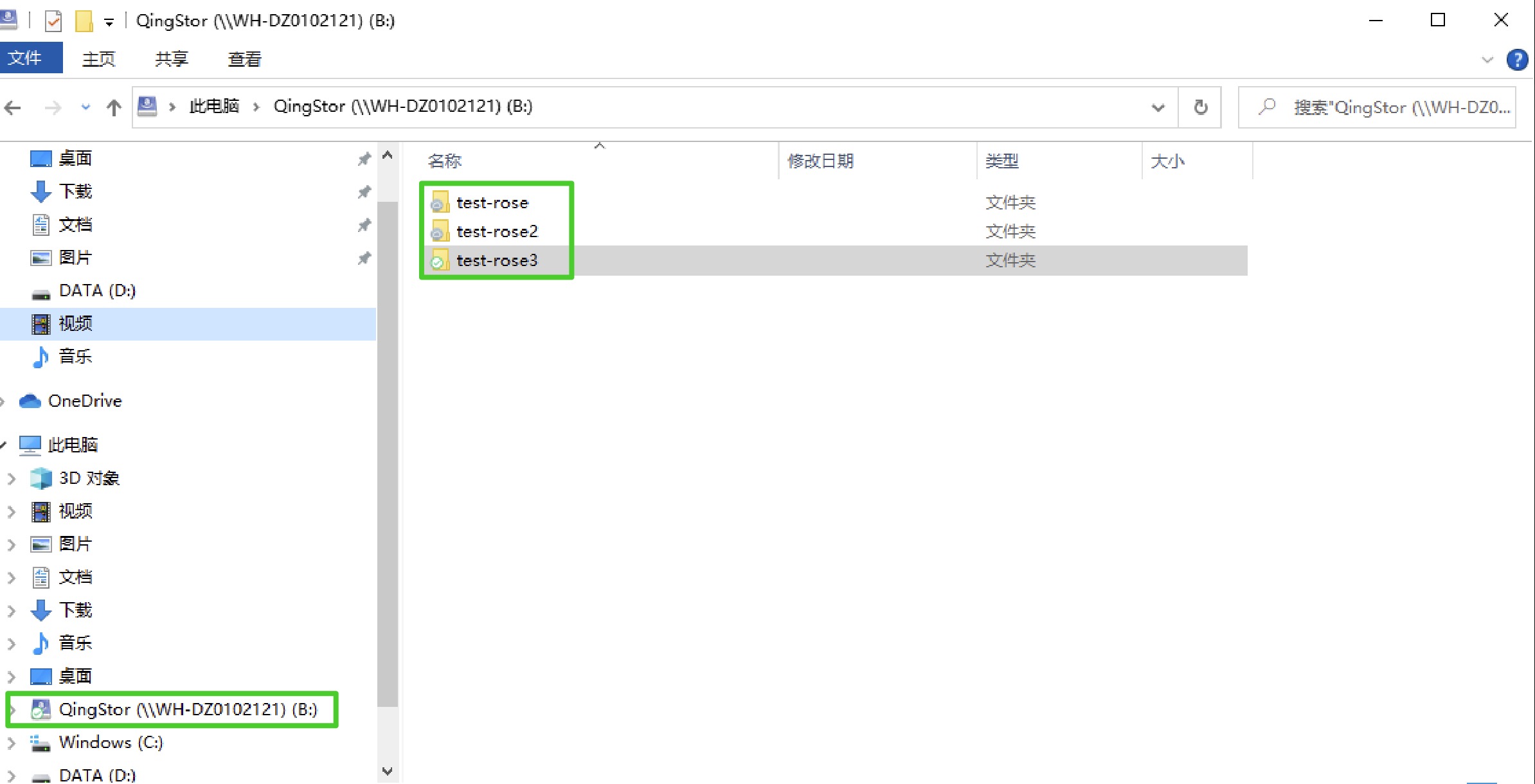
说明:
- 成功挂载的 QingStor 对象存储 Bucket,可像本地磁盘一样进行操作。
- 由于新建链接时,没有指定路径,故这里显示了根目录下的所有 Bucket。
- 若用户须操作指定 Bucket,可在新建链接时,指定对应的目录即可。
- Mountain Duck 挂载成功后,用户可通过设置菜单对该工具进行相关操作设置。设置菜单如下图所示:

MAC 平台
详细操作步骤如下:
-
点击 Mountain Duck > Open Connection,如下图所示:
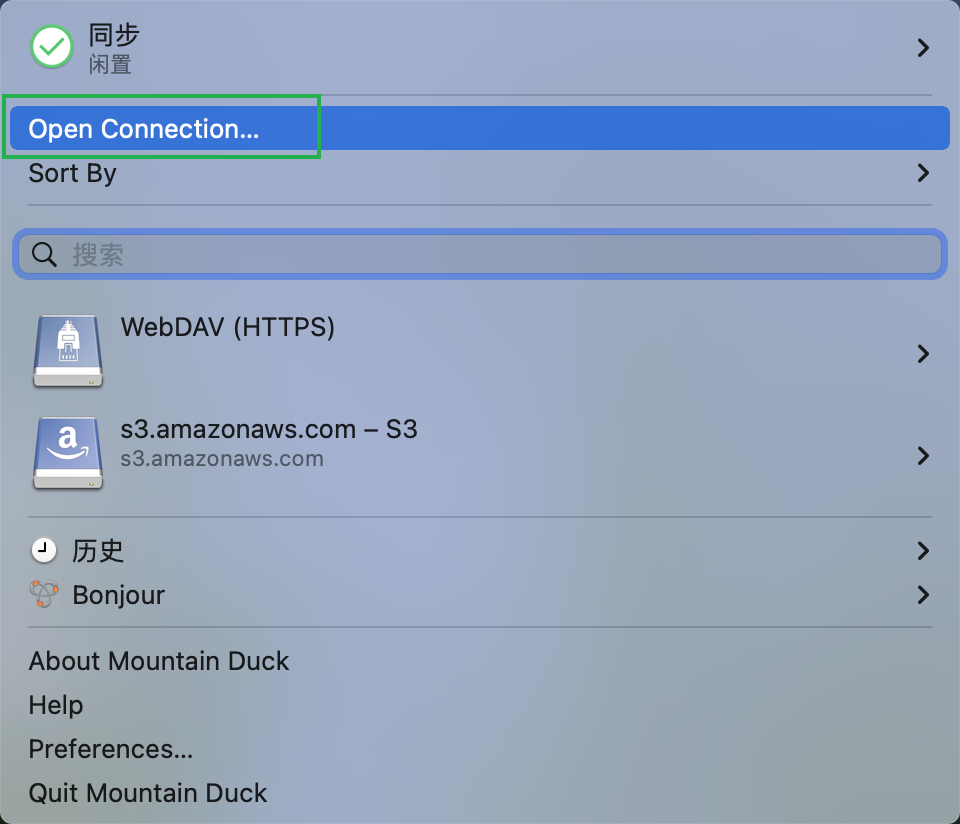
-
弹出新建链接对话框,根据提示信息输入相关字段,点击 连接 即可:
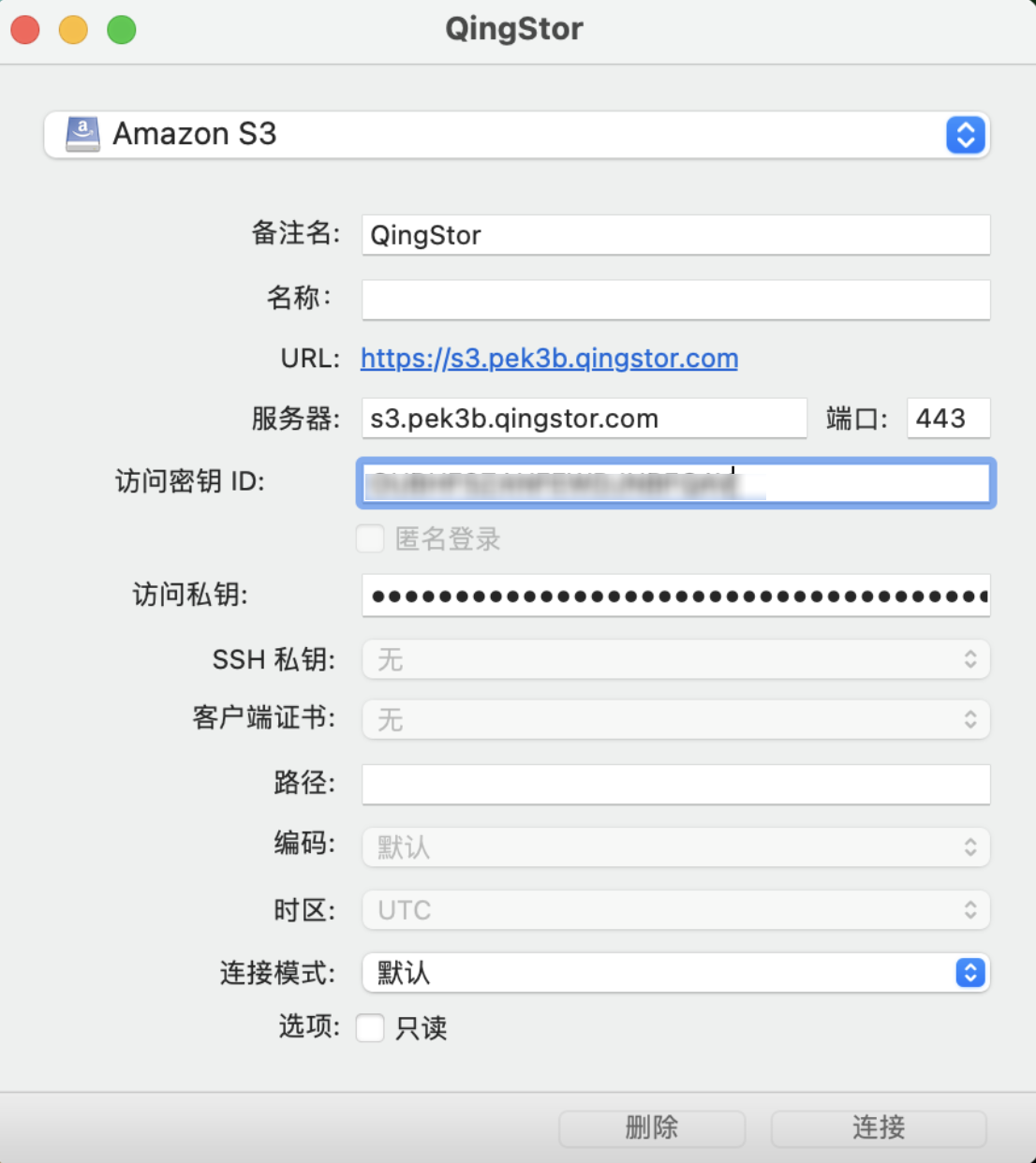
说明:
- 协议下拉框里,选择
Amazon S3,如上图所示。 服务器名,填写 QingStor 对象存储的域名,格式为:s3.<zone_id>.qingstor.com。其中zone_id须根据实际情况进行修改。公有云环境,可参考 公有云开放区域。访问密钥 ID与访问私钥,即 AK/SK 须根据实际情况进行填写。具体可参考获取 Access Key。
- 协议下拉框里,选择
-
成功挂载后,本地可直接查看 QingStor 对象存储的 Bucket,如下图所示:
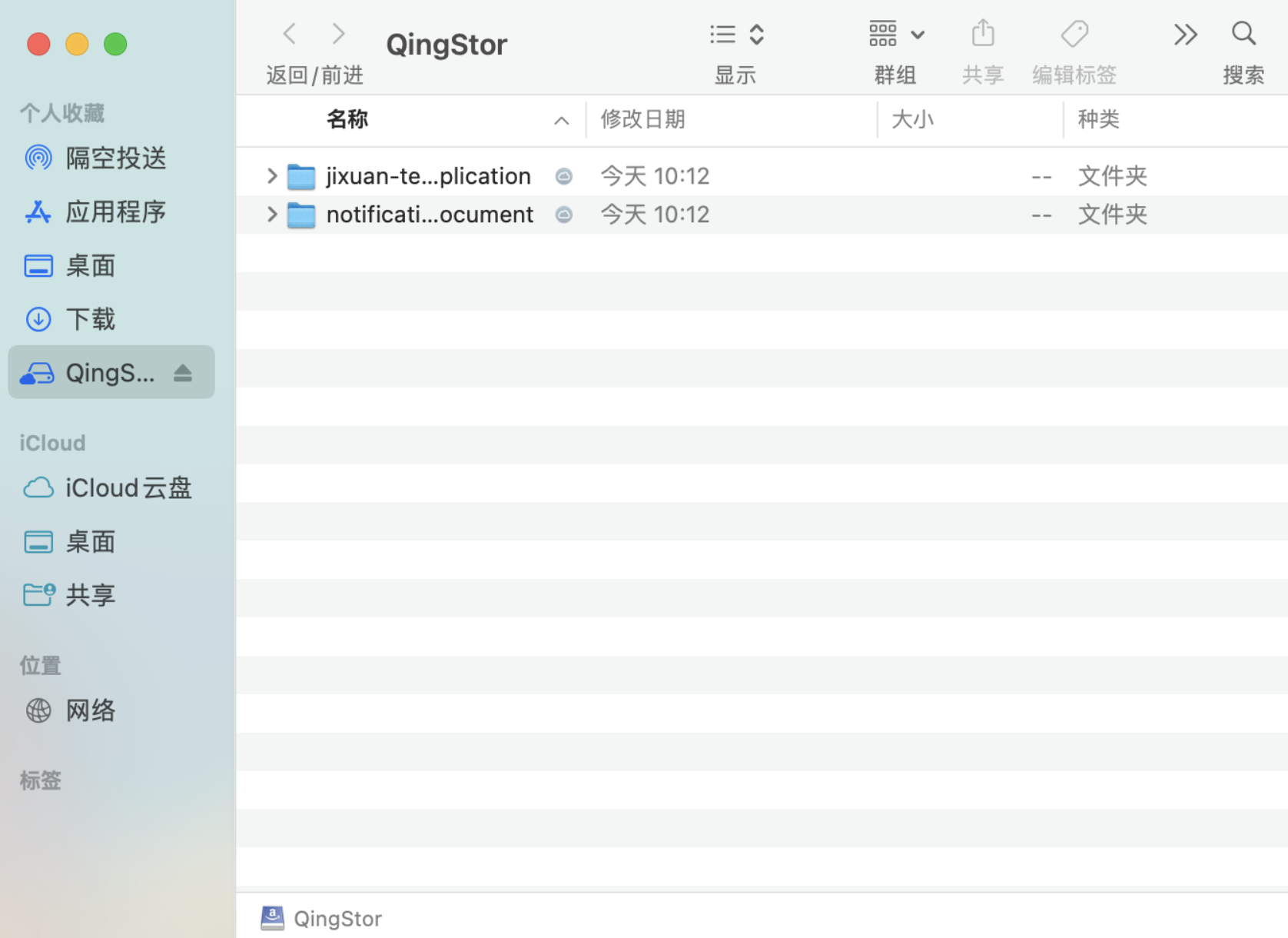
升级
当 Mountain Duck 新版本发布后,用户在登录 Mountain Duck 时将会收到版本的更新提示,用户根据需求进行更新即可。当然,用户也可在使用过程中,通过托盘菜单中的检查更新入口主动更新最新版本。